È mai davvero sparito qualcosa da Internet? La maggior parte dei contenuti che conservi in iCloud è ancora disponibile per 30 giorni dopo l'eliminazione. Hai solo bisogno di sapere da dove ripristinarlo.
Non importa se stai cercando contatti mancanti, foto cancellate o eventi del calendario assenti; se l'hai visto nell'ultimo mese, è ancora su iCloud da qualche parte. In questo post, abbiamo spiegato dove trovarlo.
Contenuti
- Imparentato:
- Ripristina i documenti di iCloud Drive da qualsiasi dispositivo
- Ripristina i contatti dal sito Web iCloud
- Ripristina i calendari dal sito Web iCloud
- Ripristina i segnalibri di Safari dal sito Web iCloud
- Ripristina le email da Mail o dal sito web iCloud
- Ripristina le foto dalle foto o dal sito Web iCloud
- Ripristina le note dall'app Notes o dal sito Web iCloud
-
Utilizzare un'app di terze parti per ripristinare i promemoria eliminati
- Post correlati:
Imparentato:
- Suggerimenti essenziali sull'utilizzo di iCloud.com
- Come liberare spazio di archiviazione su iCloud — 5 consigli essenziali
- Come accedere a iCloud.com sul tuo iPhone o iPad
- Che cos'è iCloud Drive e in cosa è diverso da iCloud?
Ripristina i documenti di iCloud Drive da qualsiasi dispositivo
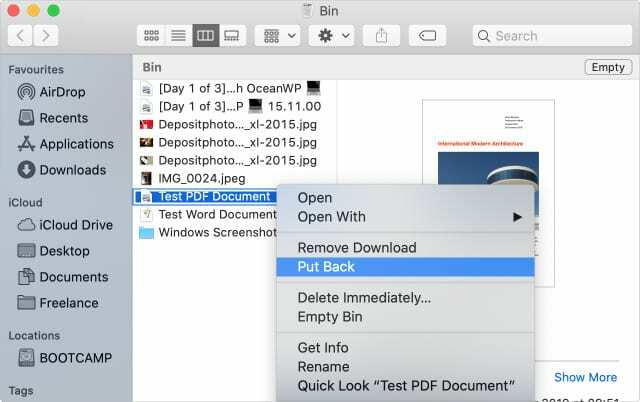
Il servizio di archiviazione cloud di Apple, iCloud Drive, è un posto eccellente per tenere insieme tutti i tuoi documenti. Sincronizzalo con un Mac o usalo insieme alle app compatibili con iCloud sul tuo iPhone. Puoi accedere a tutti i tuoi documenti da qualsiasi luogo con una connessione Internet.
Tutto ciò che elimini da iCloud Drive è facile da recuperare utilizzando l'app File, il cestino del Mac o il sito Web di iCloud stesso. Segui le istruzioni di seguito per scoprire come.
Come ripristinare i documenti di iCloud Drive su un Mac:
- Funziona solo se sincronizzi le cartelle Documenti e Desktop con iCloud Drive. Altrimenti, usa le istruzioni del sito Web iCloud di seguito.
- Fai clic sull'icona del Cestino in basso a destra nel Dock.
- Seleziona i file o le cartelle che desideri ripristinare.
- Fare clic sull'icona a forma di ingranaggio e selezionare Rimettere a posto dal menu a tendina.
Come ripristinare i documenti di iCloud Drive su un iPhone, iPad o iPod touch:
- Apri l'app File.
- Rubinetto Navigare per tornare alla schermata Posizioni.
- Selezionare Eliminati di recente dall'elenco delle località.
- Rubinetto Selezionare ed evidenziare diversi file per Recuperare loro.
- Se svuoti il Cestino sul tuo Mac, rimuove anche i file dalla posizione Eliminati di recente.
Come ripristinare i documenti di iCloud Drive dal sito Web di iCloud:
- Vai a www.iCloud.com e accedi con il tuo ID Apple.
- Clic iCloud Drive per visualizzare i file e le cartelle.
- Nell'angolo in basso a destra, fai clic su Eliminati di recente.
- Seleziona uno dei file eliminati di recente e fai clic su Recupera per ripristinarli.
- In alternativa, fare clic su [Il tuo nome] > Impostazioni avanzate in alto a destra.
- Sotto Avanzate nella parte inferiore dello schermo, fare clic su Ripristina file.
- Tutti i file che hai eliminato di recente da software e app precedenti vengono visualizzati in questo elenco, seleziona un file e fai clic su Ristabilire per recuperarlo.
Ripristina i contatti dal sito Web iCloud
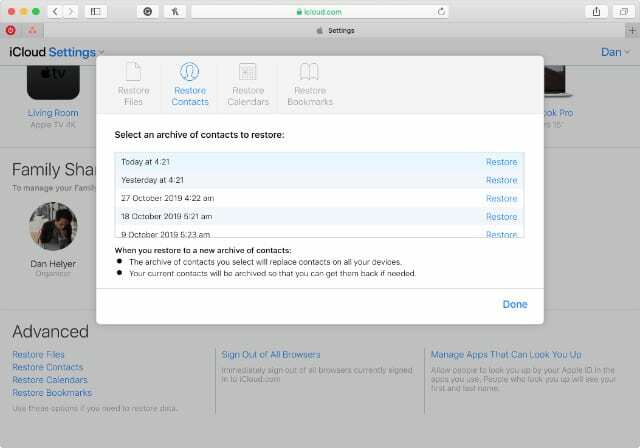
Potresti non rendertene conto, ma iCloud conserva gli archivi del tuo elenco di contatti risalenti agli ultimi 30 giorni. Se elimini o perdi accidentalmente i dettagli di qualcuno, puoi ripristinare un archivio dal sito Web di iCloud.
Sfortunatamente, questa è un'opzione tutto o niente. Quando ripristini un archivio, sostituisce tutti i contatti attualmente in iCloud, cancellando tutte le modifiche apportate da quando è stato creato l'archivio.
Prima di farlo, iCloud crea un nuovo archivio con la data odierna. In questo modo, puoi ancora tornare ai tuoi contatti attuali se necessario.
Come ripristinare i contatti dal sito Web iCloud:
- Vai a www.iCloud.com e accedi con il tuo ID Apple.
- Clic [Il tuo nome] nell'angolo in alto a destra e seleziona Impostazioni dell'account.
- Sotto Avanzate nella parte inferiore dello schermo, fare clic su Ripristina contatti.
- Clic Ristabilire accanto alla data da cui si desidera ripristinare i contatti.
Ripristina i calendari dal sito Web iCloud
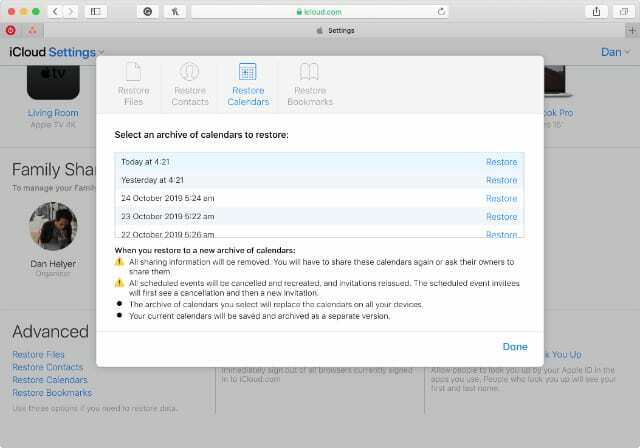
Il ripristino dei calendari funziona come i contatti: i calendari archiviati che ripristini sostituiscono tutti gli eventi del calendario iCloud esistenti. Ancora una volta, iCloud crea prima un nuovo archivio di calendario, consentendoti di ripristinarlo se necessario.
Quando ripristini i calendari da iCloud, perdi tutte le informazioni di condivisione in essi contenute. Di conseguenza, devi invitare o essere invitato nuovamente a qualsiasi calendario condiviso dopo aver ripristinato l'archivio.
Come ripristinare i calendari dal sito Web iCloud:
- Vai a www.iCloud.com e accedi con il tuo ID Apple.
- Clic [Il tuo nome] nell'angolo in alto a destra e seleziona Impostazioni dell'account.
- Sotto Avanzate nella parte inferiore dello schermo, fare clic su Ripristina calendari.
- Clic Ristabilire accanto alla data da cui desideri ripristinare i calendari.
Ripristina i segnalibri di Safari dal sito Web iCloud
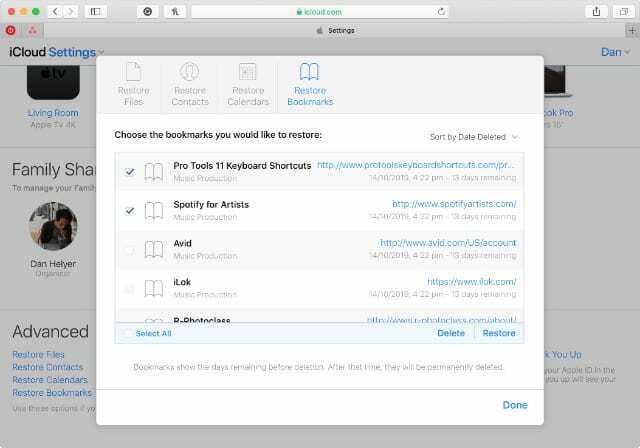
A differenza dei contatti e dei calendari, è possibile ripristinare i singoli segnalibri di Safari che hai eliminato da iCloud negli ultimi 30 giorni. Puoi anche scegliere di ripristinarli tutti in una volta.
Come ripristinare i segnalibri dal sito Web iCloud:
- Vai a www.iCloud.com e accedi con il tuo ID Apple.
- Clic [Il tuo nome] nell'angolo in alto a destra e seleziona Impostazioni dell'account.
- Sotto Avanzate nella parte inferiore dello schermo, fare clic su Ripristina segnalibri.
- Seleziona un segnalibro Safari eliminato di recente e fai clic su Ristabilire per recuperarlo.
Ripristina le email da Mail o dal sito web iCloud
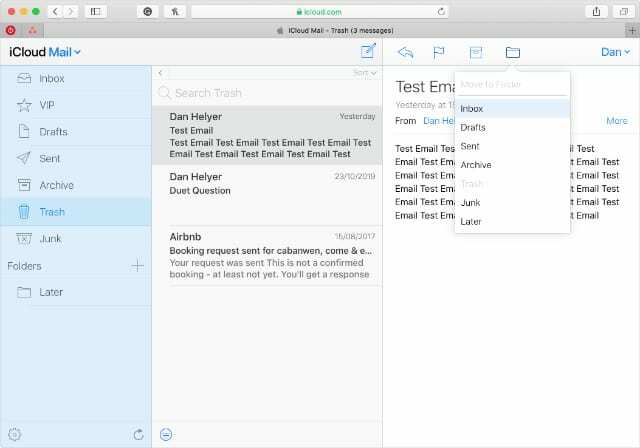
È fin troppo facile eliminare le email importanti quando si ordina la posta in arrivo. Fortunatamente, non sono andati per sempre. Puoi recuperare le email iCloud eliminate di recente utilizzando l'app Mail sul tuo iPhone, iPad, iPod touch o Mac.
In caso contrario, puoi anche ripristinarli utilizzando il sito Web iCloud.
Come ripristinare le email dall'app Mail:
- Apri Mail sul tuo iPhone, iPad, iPod touch o Mac.
- Tocca o fai clic su Cassette postali pulsante per vedere tutte le tue caselle di posta.
- Seleziona il Spazzatura casella di posta per il tuo account e-mail iCloud.
- Seleziona un'e-mail eliminata e usa il Spostare pulsante per ripristinarlo nella tua casella di posta.
Come ripristinare le email dal sito Web iCloud:
- Vai a www.iCloud.com e accedi con il tuo ID Apple.
- Clic posta per visualizzare le tue email iCloud.
- Dalla barra laterale, seleziona Spazzatura per vedere le tue email iCloud cancellate.
- Seleziona un'e-mail eliminata e usa il Spostare pulsante per ripristinarlo nella tua casella di posta.
Ripristina le foto dalle foto o dal sito Web iCloud
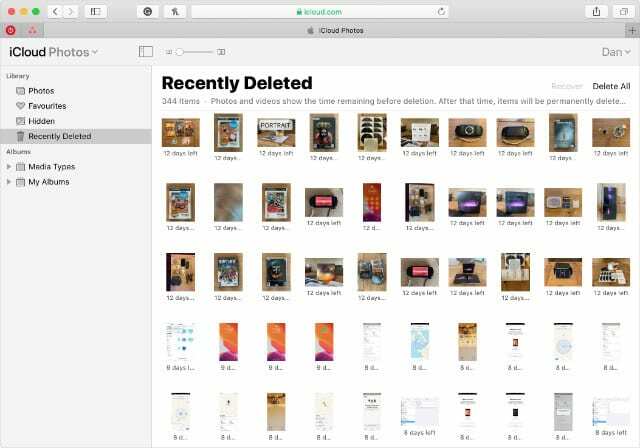 La tua libreria Foto di iCloud è archiviata nel cloud e condivisa su tutti i tuoi dispositivi iCloud. Quando elimini una foto da un dispositivo, questa va nell'album Eliminati di recente per 30 giorni. Puoi recuperarlo utilizzando l'app Foto o il sito Web iCloud.
La tua libreria Foto di iCloud è archiviata nel cloud e condivisa su tutti i tuoi dispositivi iCloud. Quando elimini una foto da un dispositivo, questa va nell'album Eliminati di recente per 30 giorni. Puoi recuperarlo utilizzando l'app Foto o il sito Web iCloud.
Come ripristinare le foto dall'app Foto:
- Apri Foto sul tuo iPhone, iPad, iPod touch o Mac.
- Su un iPhone, iPad o iPod touch, tocca Album scheda e selezionare il Eliminati di recente album dalla parte inferiore della pagina.
- Su un Mac, seleziona Eliminati di recente dalla barra laterale.
- Nell'album Eliminati di recente, seleziona la foto o le foto che desideri ripristinare, quindi fai clic o tocca Recuperare pulsante.
Come ripristinare le foto dal sito Web iCloud:
- Vai a www.iCloud.com e accedi con il tuo ID Apple.
- Clic Fotografie per visualizzare la libreria di Foto di iCloud.
- Dalla barra laterale, seleziona Eliminati di recente album.
- Seleziona la foto o le foto che desideri ripristinare, quindi fai clic su Recuperare.
Ripristina le note dall'app Notes o dal sito Web iCloud
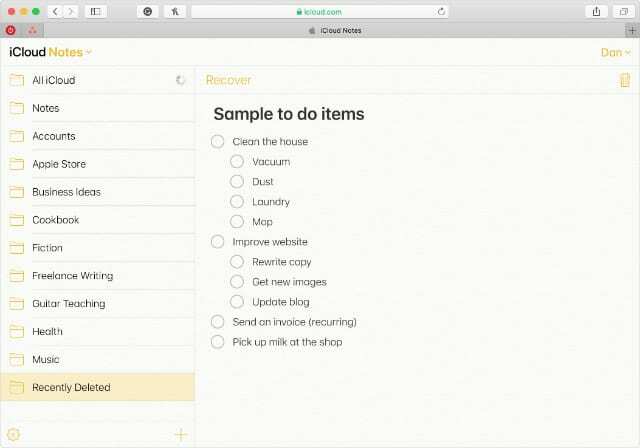
Le tue note di iCloud funzionano proprio come le foto di iCloud. Se elimini una nota da un dispositivo, questa si sposta nella cartella Eliminati di recente su tutti i tuoi dispositivi iCloud. Puoi ripristinare le note eliminate dall'app Note o utilizzando il sito Web iCloud.
Come ripristinare le note dall'app Note:
- Apri Note sul tuo iPhone, iPad, iPod touch o Mac.
- Tocca o fai clic per visualizzare le cartelle di Note.
- Seleziona il Eliminati di recente cartella dal fondo dell'elenco.
- Su un iPhone, iPad o iPod touch, scorri su una nota eliminata e spostala in un'altra cartella.
- Su un Mac, fai clic e trascina una nota eliminata in un'altra cartella.
Come ripristinare le note dal sito Web iCloud:
- Vai a www.iCloud.com e accedi con il tuo ID Apple.
- Clic Appunti per visualizzare le note di iCloud.
- Dalla barra laterale, seleziona Eliminati di recente cartella.
- Seleziona una nota eliminata e fai clic su Recuperare nella parte superiore dello schermo.
Utilizzare un'app di terze parti per ripristinare i promemoria eliminati
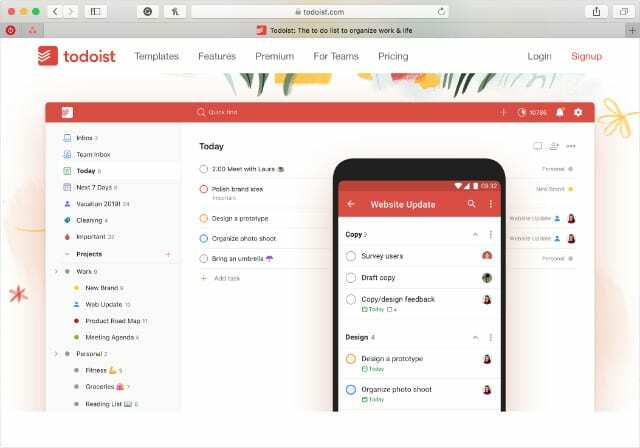
Sfortunatamente, c'è ancora un'app iCloud che non ti consente di ripristinare i dati cancellati: Promemoria. Nonostante Apple's miglioramenti all'app Promemoria in iPadOS, iOS 13 e macOS Catalina, non puoi ancora ripristinare le attività eliminate.
Se questo è importante per te, prendi in considerazione l'utilizzo di un'app di terze parti, come Todoist. Molti di questi offrono più funzionalità rispetto ai promemoria Apple, come il supporto multipiattaforma, e spesso puoi anche visualizzare le attività eliminate.

Dan scrive tutorial e guide alla risoluzione dei problemi per aiutare le persone a ottenere il massimo dalla loro tecnologia. Prima di diventare uno scrittore, ha conseguito una laurea in tecnologia del suono, ha supervisionato le riparazioni in un Apple Store e ha persino insegnato inglese in Cina.